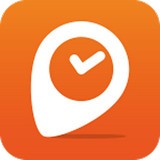新电脑怎么装系统方法
时间:2023-07-24 17:01:21
最近有很多用户问小编全新电脑怎么装系统,因为他是电脑小白,完全没有接触过安装系统。小编为了帮助这位网友,用了一个晚上的时候写了这篇超级无敌详细的新电脑怎么装系统方法。下面就是新电脑怎么装系统方法的教程了。希望都对大家有帮助。
组装机装系统---制作启动U盘
1、首先下载ultraiso和Win PE系统,同时插入U盘(在第四步之写入映像之前插入就行)。
2、安装ultraiso,没有什么需要注意的,一直点下一步即可,安装完成后打开
3、打开ultraiso之后,选择文件--打开--选择刚才下载的WinPE.ISO,如图
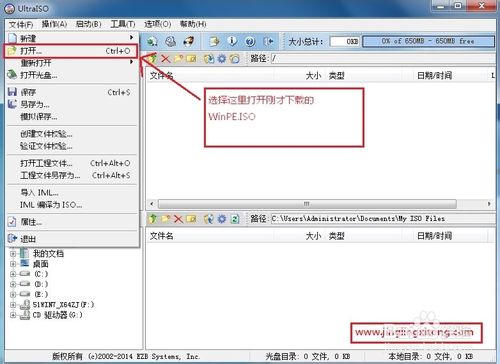
新电脑怎么装系统方法教程图一
4、接下来开始写入硬盘映像,按照下图操作即可。
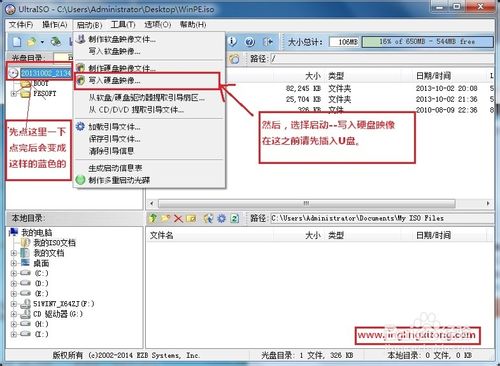
新电脑怎么装系统方法教程图二
5、在硬盘驱动器那里选择你的U盘,写入方式默认选USB-HDD+即可,极个别主板可能不行(不行的选USB-ZIP,注意只有HDD不行的才能选ZIP)
然后点击写入。
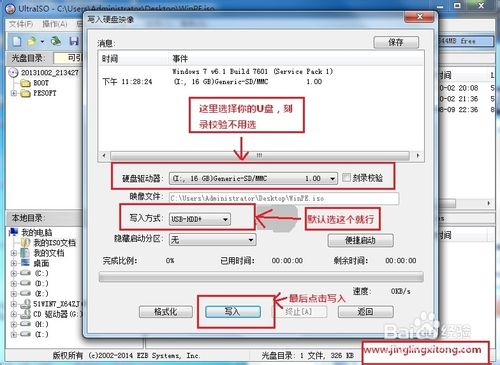
新电脑怎么装系统方法教程图三
6、然后就会提示你确认继续操作吗? 选择是
注意:确认后,U盘就会先格式化,如果你有重要文件,请提前备份。

新电脑怎么装系统方法教程图四
7、然后就等待写入完成,完成后会有提示。
8、(很重要,不要忘记哦)
下载Win7系统镜像,推荐使用64位版本,但是如果您的U盘如果只有4G的话,请您选择32位版本,安装好32位版本后,可以重装成为64版本的
将下载好的Win7系统镜像复制到U盘
9、都做好了以后,把U盘拔下来吧,接下来要开始为组装机装Win7系统了。
组装机装系统---U盘启动
1、插入U盘,按U盘启动按键启动U盘
不同品牌启动按键不同,参考下图
PS:别忘了把U盘插上啊,以前有个人问我说按照你的方法做的,怎么不管咋弄都不行呢,费了老大劲,最后才发现原来是他没把U盘插上,大家注意啊。
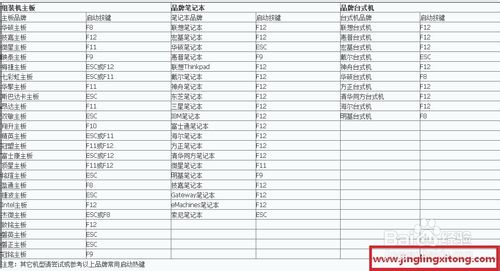
、
新电脑怎么装系统方法教程图五
2、几乎所有的都可以按照上面方法来,如果你运气不好上面的方法不行的话,需要通过BIOS设置来设置U盘启动
由于不同品牌方法不一样,这里不统一提供教程,您可以看看说明书,或者百度搜索“您的品牌(或者机型)BIOSU盘启动”这个关键词
3、U盘启动之后,就会进入WinPE系统,这一步完成。
组装机装系统---分区
1、通过U盘启动后会进入WinPE系统。
我们先开始分区,下面是教程
2、打开桌面上的DiskGenius进行分区,打开后会询问是否同意软件协议,同意即可

新电脑怎么装系统方法教程图六
3、进入后右键点击你的硬盘,在菜单里选择快速分区,如图所示
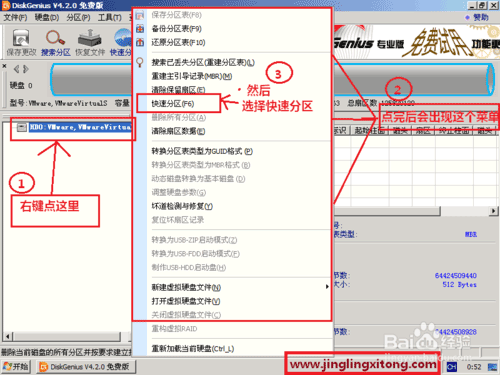
新电脑怎么装系统方法教程图七
4、根据自己的要求设置好分区数目,分区大小等,然后点击确定,设置时可参考下图。

新电脑怎么装系统方法教程图八
5、接下来就是开始分区了,下面是软件开始分区的图片
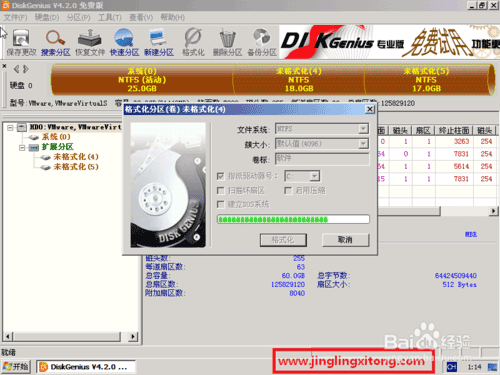
新电脑怎么装系统方法教程图九
6、分区很快,一会就好了,但是分区成功后这个软件没什么提示,分区的哪个提示框没了之后,就是分区好了,看看下面的两幅图吧
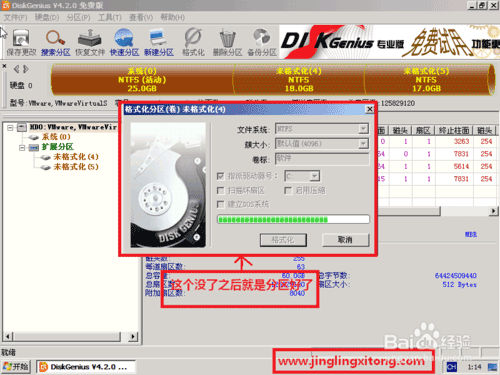
新电脑怎么装系统方法教程图十
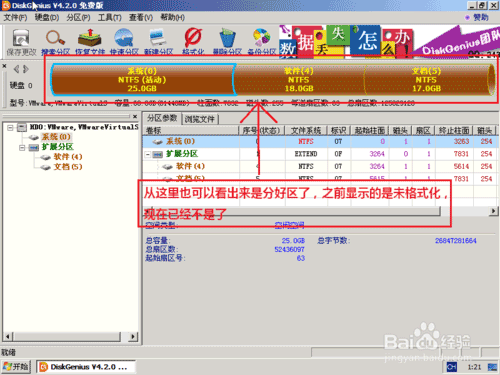
新电脑怎么装系统方法教程图十一
7、分区完成后,就可以把这款软件关掉了。
分区完成,接下来开始正式给组装机装Win7系统了
组装机装系统---安装Win7系统
1、打开桌面上的Onekey Ghost
2、接下来,在Onekey ghost选择还原分区,在GHO WIM ISO映像路径中选择你之前复制到U盘里的Win7系统镜像Windows7.GHO,然后点击底下的C盘,如下图

新电脑怎么装系统方法教程图十二
3、弹出来一个提示框,询问是否进行还原,先把完成后重启和引导修复都勾选上,然后点击确定,如图

新电脑怎么装系统方法教程图十三
4、然后开始进行安装,如下图,稍等一会,等进度条走完,计算机会自动进行重启
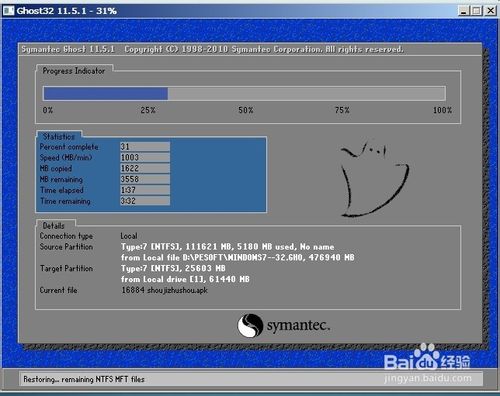
新电脑怎么装系统方法教程图十四
5、重启后,会进入Windows7安装程序,系统自动安装驱动程序和系统服务等,您只要等等就行
综上所述的全部内容就是小编带来的新电脑怎么装系统方法教程。这篇教程是小编用了一个晚上的时间写出来的教程,虽然有点长,但是真的很详细,能具体。只要按照教程的步骤,一步一步细心操作,成功安装系统是没有任何问题的。祝大家成功安装系统。
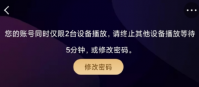
爱奇艺两个设备登一个号另一个就会被挤下去,而且总是要你验证,这是怎么回事呢?在相关的介绍里面明明说的是可以同时登录两台设备,那遇到这样的情况怎么解决呢?一起来看看吧。

DNF手游韩服在6月30日更新了全新版本,同时推出了全新的职业女鬼剑士。很多小伙伴好奇女鬼剑士的转职暗帝技能怎么样,现在就和小编一起来看看DNF手游韩服暗帝技能解析的内容吧。 D

夸克浏览器作为uc旗下最受大家喜欢的APP之一,上面的资源以及搜索方式还是不错的,无广告的设计相比百度还是好很多的,不过在用夸克的时候很多小伙伴不清楚怎么进入看图模式,下面

以华为p10手机为例,首先先打开手机界面,然后点击手机界面中的“社保缴费”选项。 在打开的界面中,点击“城乡居民医疗保险缴费”选项。 参保地选择云南,选择好缴费年度,输入姓

几何画板作为人教版指定教育软件,凭借其强大的动画功能可以用它来制作动画,不仅可以做图形变换动画,还可以利用参数的变化,制作动态函数图像,那么几何画板怎么建立一个参数的动画呢?

知乎是很多人都在使用的知识社区APP,但是部分vip内容只有会员才能看,如果不想花钱的话,知乎vip内容怎么白嫖呢?其实大家可以白嫖会员,这样就能直接VIP内容了,而白嫖会员的方式有

宝宝巴士奇妙怪物医院下载,宝宝巴士奇妙怪物医院是一款非常经典的儿童教育类手机游戏,该游戏拥有着独特的玩法、史诗级的剧情和精美的游戏画面设计。感兴趣的小伙伴们快来下载宝宝巴士奇妙怪物医院试试吧!这是一款不错的游戏哟!

液体分类解谜游戏是一款好玩的益智解谜游戏,液体分类解谜游戏画风卡通精致,玩家可以在游戏中开动脑力,将所有相同的颜色统一倒入瓶中,液体分类解谜游戏非常适合打发时间。 游

功夫之王格斗游戏是一款竞技格斗类游戏,与其他对手一起参加竞技场,全部打败展现高超的技巧。丰富的玩法和有趣的故事情节能够随意体验,在战斗中帮助自己变得强大,努力提高力量

LOL爆头下载,LOL爆头游戏是一款休闲竞技手游,LOL爆头游戏拥有闯关模式和竞技模式,你可以去随意的选择,LOL爆头游戏操作很简单需要玩家滑动手指瞄准角度,按下蓄力发射!

文件传输器app下载-文件传输器app是一款简单易用的数据传输工具。文件传输器app能够实现文件互传,免流量即可互换需要的文件,此让手机互传无界限,您可以免费下载安卓手机文件传输器。